Поправите заостајање ОнеНоте-а приликом куцања на Виндовс-у или Мац-у

Ако ОнеНоте касни, ажурирајте апликацију и отворите нову бележницу. Затим обришите кеш апликације и онемогућите аутоматску синхронизацију.
Ако имате посла са огромном базом података у Екцел табели и морате да очистите базу података од дуплих уноса, можете користити следеће технике за упоређивање текста у Екцел-у.
Екцел табела није само за одржавање финансијских рачуна, адресара или текстуалних база података. Такође вам може помоћи да анализирате податке да бисте избрисали дупле уносе. Поред тога, можете користити неке једноставне формуле и логичке функције Екцел радног листа да упоредите ћелије и опсеге ћелија да бисте сазнали специфичне вредности које тражите.
Иако можете визуелно да пређете кроз цео радни лист у потрази за дуплираним или циљним вредностима, то можда није идеалан метод када Екцел радни лист садржи хиљаде уноса. Штавише, његове различите функције условног обликовања омогућавају вам да аутоматски означите ћелије када детектује вредност коју тражите.
Читајте даље да бисте научили како да упоредите текст у Екцел-у. Такође ћете сазнати како Екцел пореди текст у две колоне користећи условно обликовање. Хајде да укопамо!
Зашто треба да научите да упоредите текст у Екцелу?
Могло би бити бесконачно разлога да се изврши упоређивање текста у Екцел функцији. Међутим, следеће су најчешће оне са којима се можете суочити у свом личном и професионалном животу:
Може постојати хиљаде других разлога за поређење вредности и текстова у Екцел-у. Шта год да је разлог, следећих осам метода за Екцел упоређивање текста у две колоне биће вам корисни:
1. Упоредите текст у Екцел-у помоћу оператора Екуалс
На пример, само треба да упоредите две колоне података да бисте били сигурни да имате све залихе које су вам потребне. Овде можете да упоредите тражене залихе са испорученим користећи оператор поређења Екуалс који не разликује велика и мала слова.
Дакле, можете да копирате референтне податке из једне апликације и налепите их у колону референци или захтеваних залиха. Затим можете да увезете циљне податке из друге апликације и налепите податке испод примљене колоне за циљ или залихе.
Не морате да размишљате о подударању великих и малих слова и вредности текстова ћелија иако увозите податке из различитих апликација. Ево како функционише поређење без обзира на велика и мала слова:
=А2=Б2
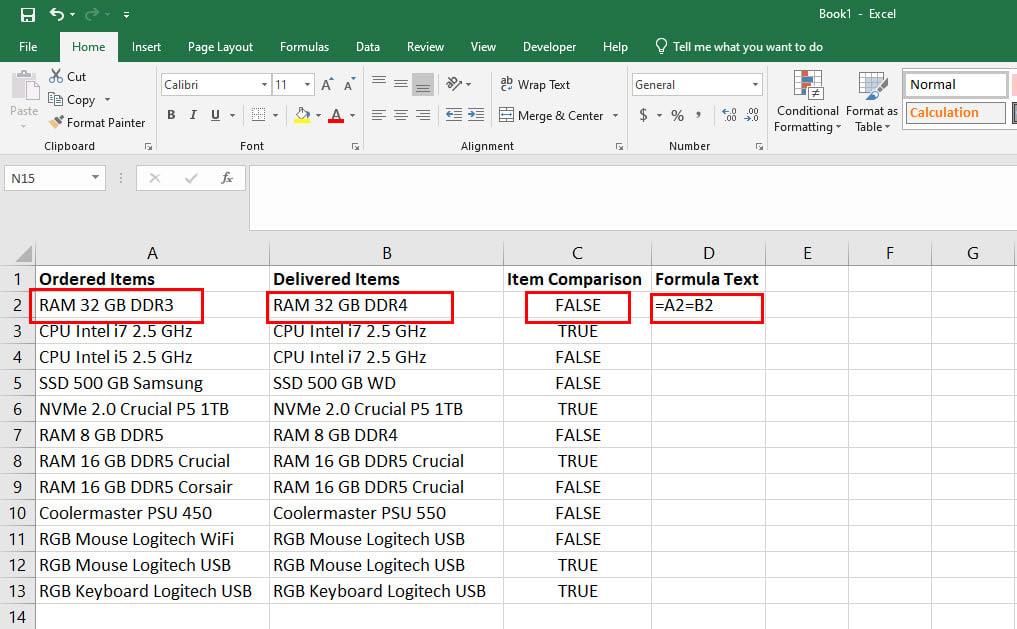
Истражите упоредни текст у Екцел-у помоћу оператора Екуалс
2. Користите функцију ЕКСАЦТ за упоређивање текста у Екцел-у
Хајде да узмемо у обзир да радите на пројекту где је осетљивост на велика и мала слова важна ствар приликом упаривања вредности између колона у Екцел радном листу. У овом сценарију не можете да користите оператор Екуалс за упоређивање текста у програму Екцел.
У овом деликатном сценарију, можете користити ТАЧНУ формулу као што је приказано у наставку:
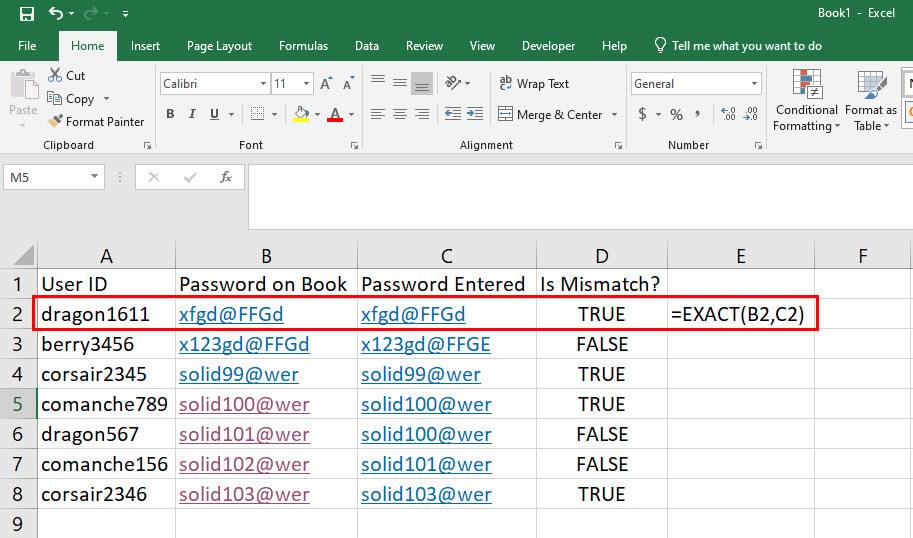
Научите како да користите функцију ЕКСАЦТ за упоређивање текста у Екцел-у
=ТАЧНО(Б2,Ц2) (за исти радни лист)
=ТАЧНО(Таб8!Б2,Таб9!Ц2) (за различите радне листове)
3. Упоредите текст у Екцел-у користећи ИФ формулу
Узмимо у обзир да желите да користите или ЕКСАЦТ формулу или оператор Екуалс за упоређивање текста, али не желите да видите ТАЧНО или НЕТАЧНО као резултат поређења. У ствари, желите да прикажете текстове као што су Упарени и Неподударни. У том случају, можете угнездити било коју од горњих формула унутар функције ИФ као што је наведено у наставку:
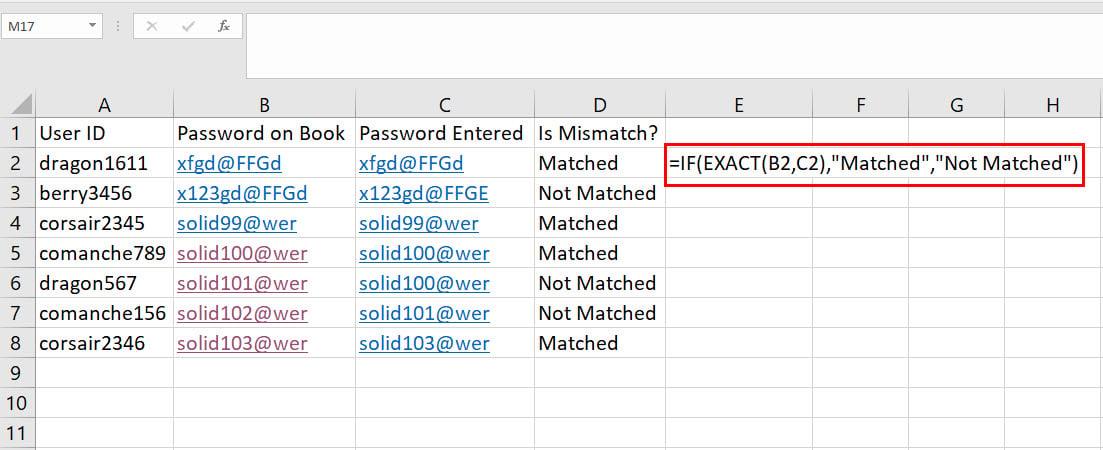
Како упоредити текст у Екцелу користећи ИФ формулу
=ИФ(ТАЧНО(Б2,Ц2),„Упарено“,„Неподударно“)
4. Користите ВЛООКУП да упоредите текст у Екцел-у
На пример, потребно је да пронађете имена кандидата који су ушли у ужи избор из Групе А. Овде морате да ускладите имена у Групи А са именима у колони свих кандидата који су ушли у ужи избор.
Овде можете лако да користите функцију ВЛООКУП да омогућите Екцелу да упореди текст у две колоне. Ево како се то ради:
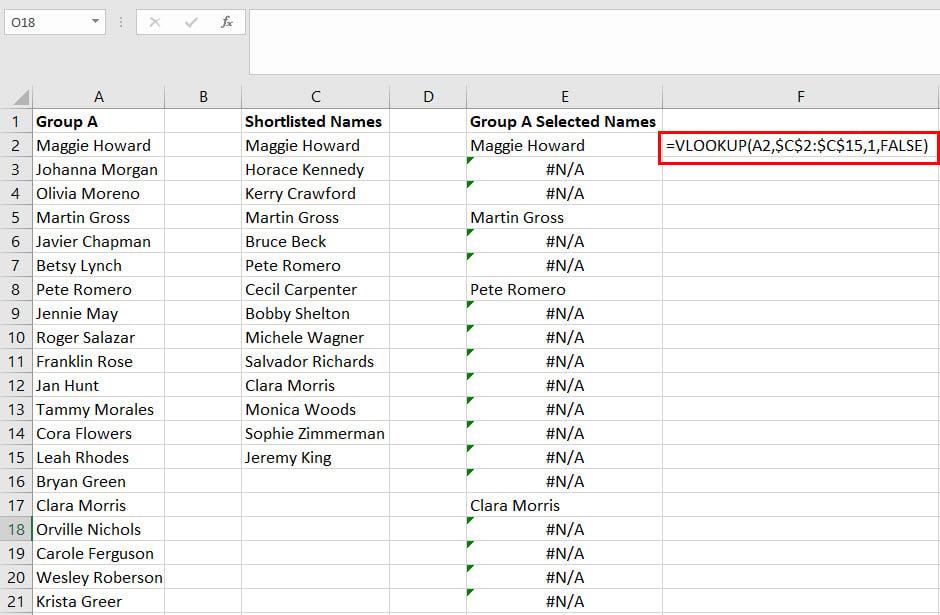
Упоредите текст у Екцел-у користећи ВЛООКУП
=ВЛООКУП(А2,$Ц2:2:Ц$15,1,ФАЛСЕ)
=ИФНА(ВЛООКУП(А2,$Ц2:2:Ц$15,1,ФАЛСЕ),„Неуспешно”)
5. Упоредите текст да бисте брзо пронашли одсутне
Узмимо у обзир, ви сте координатор догађаја за технолошку конференцију. Морате упоредити учеснике са списком регистрованих особа да бисте послали сертификате само појединцима који су се појавили на семинару. Ево како то можете да урадите користећи ВЛООКУП и ИФНА формулу где поредите текст између две колоне:
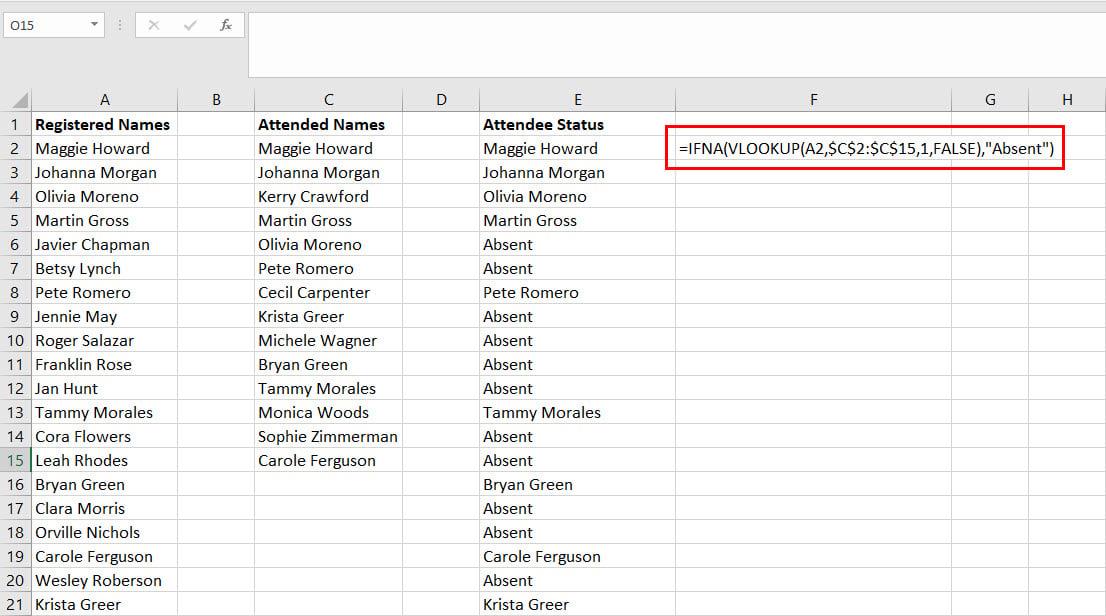
Како упоредити текст да бисте брзо пронашли одсутне учеснике
=ИФНА(ВЛООКУП(А2,$Ц2:2:Ц$15,1,ФАЛСЕ),„Одсутан”)
Екцел ће одговарати регистрованим именима из референтне колоне да би приказао резултате у трећој колони где желите имена. Такође, ИФНА формула ће осигурати да ако се појави грешка #Н/А, Екцел замењује код грешке текстом Одсутан.
6. Упоредите текст у Екцел-у за делимичне вредности
Рецимо да треба да упоредите текстове између колона А и Б, али не тражите апсолутно подударање. У овој ситуацији, морате користити формулу ФИНД као што је наведено у наставку:
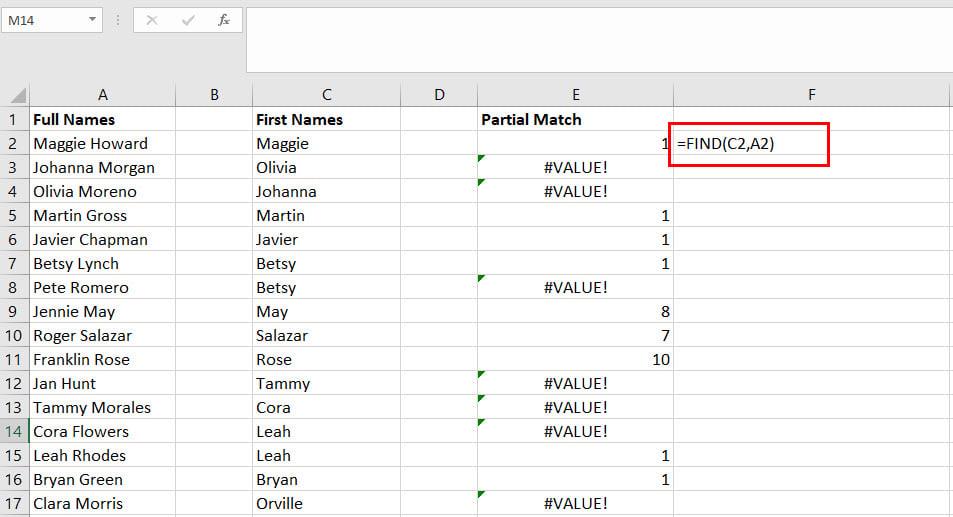
Како користити ФИНД за упоређивање текста у Екцел-у
=ПРОНАЂИ(Ц2,А2)
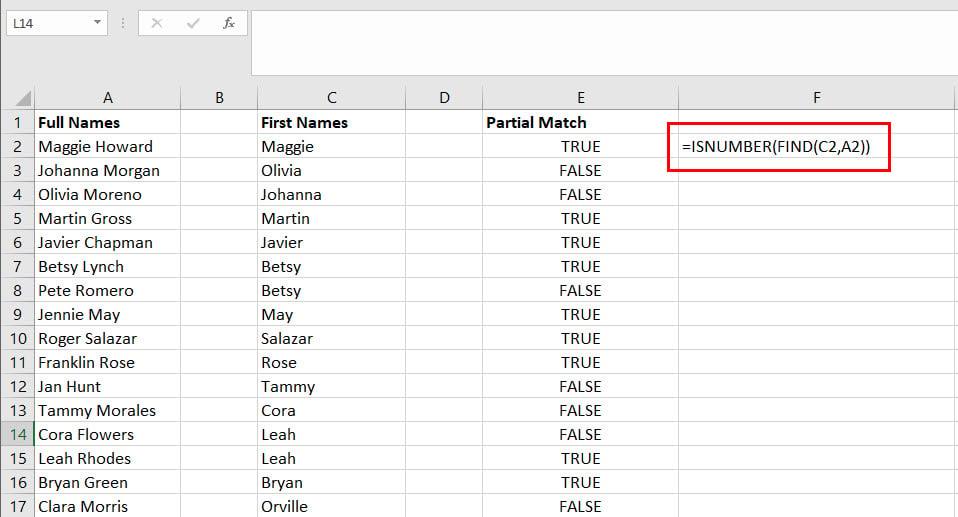
Користите ФИНД и ИСНУМБЕР заједно
=ИСБРОЈ(ПРОНАЂИ(Ц2,А2))
7. Упоредите текстове или стрингове користећи условно форматирање
Замислите да сте у канцеларији у којој сте задужени да прегледате све куповине. Добијате различите захтеве за куповину од различитих одељења пословања. Ваша је дужност да осигурате да ваша организација не шаље наруџбенице за дуплиране артикле.
У овом сценарију, Екцелово условно обликовање може да упореди две или више колона података и истакне ћелије које садрже дупле вредности. Пратите ове кораке да бисте вежбали овај трик за упоређивање текста у Екцелу:
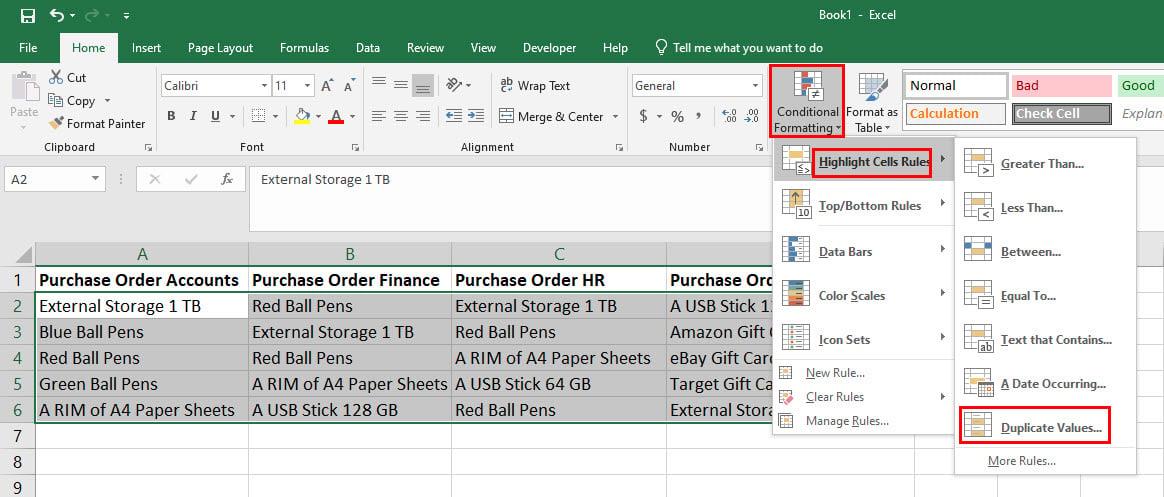
Изаберите Дуплициране вредности на опцији Истакни ћелијске правила
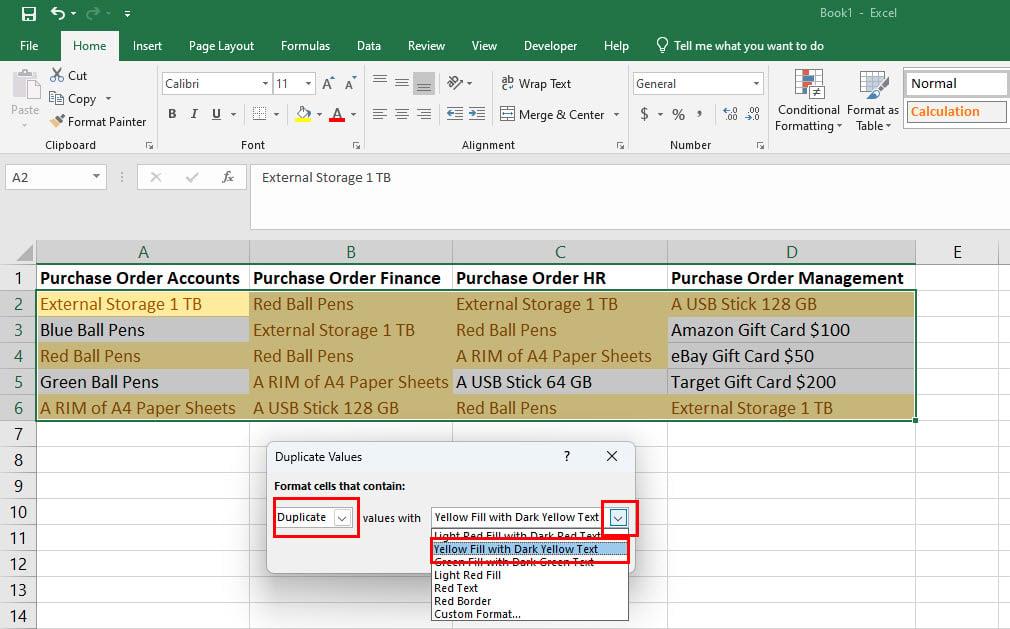
Како упоредити текстове или стрингове користећи условно форматирање
8. Упоредите Екцел колоне ако је текст 1 унутар текста 2
Ако треба да пронађете скуп текстова унутар групе текстова, можете користити функцију СЕАРЦХ као што је приказано овде:
=ТРАЖИ(Ц2,А2)
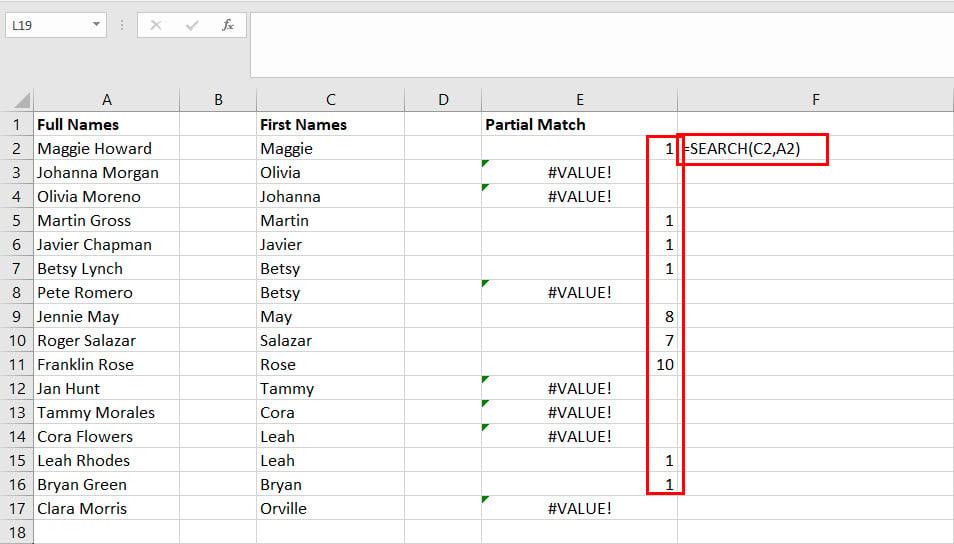
Како упоредити Екцел колоне ако је текст 1 унутар текста 2
Екцел ће приказати број знакова одакле проналази подударање за текст теста у референтној колони.
Закључак
Може постојати много других формула и угнежђених формула за подударање текстова између две или више ћелија или колона у Екцел-у. Али најлакше и најчешће коришћене методе су оне које су поменуте горе у овом чланку.
Ако знате било који други интуитиван начин за упоређивање текста у Екцел-у, не заборавите да поменете метод у пољу за коментаре испод. У међувремену, можете научити како да користите Екцел-ову формулу ИФ-ТХЕН .
Ако ОнеНоте касни, ажурирајте апликацију и отворите нову бележницу. Затим обришите кеш апликације и онемогућите аутоматску синхронизацију.
Научите кораке за окретање слике у програму Мицрософт Ворд да бисте додали завршни додир свом документу.
Желите да знате како да промените Мицрософт 365 двофакторну аутентификацију? Прочитајте овај чланак да бисте сазнали све једноставне методе и заштитили свој налог.
Овај водич вам помаже да решите проблем где не можете да додате речи у прилагођени речник у програму Мицрософт Оутлоок.
Да ли желите да знате како да додате празнике у Оутлоок календар? Читајте даље да бисте сазнали како да додате календар празника у Оутлоок.
Научите како да решите проблем где се Мицрософт Екцел отвара у веома малом прозору. Овај пост ће вам показати како да га натерате да се поново нормално отвори.
Водич о томе како да промените слику профила која се приказује приликом слања порука у програму Мицрософт Оутлоок 365.
Ево како да отворите Оутлоок у безбедном режиму ако треба брзо да решите проблеме са Оутлооком и вратите се свом професионалном или личном послу.
Добијате „Правила Оутлоока нису подржана за ову грешку налога?“ Пронађите доказана решења за злогласни проблем Оутлоок правила која не функционишу.
Откријте како можете да радите различите ствари са Мицрософт Екцел листовима. То је оно што треба да знате да бисте управљали њима.






